Tanpa Aplikasi Pihak Ketiga, Berikut 3 Cara Hapus Sampah di Laptop
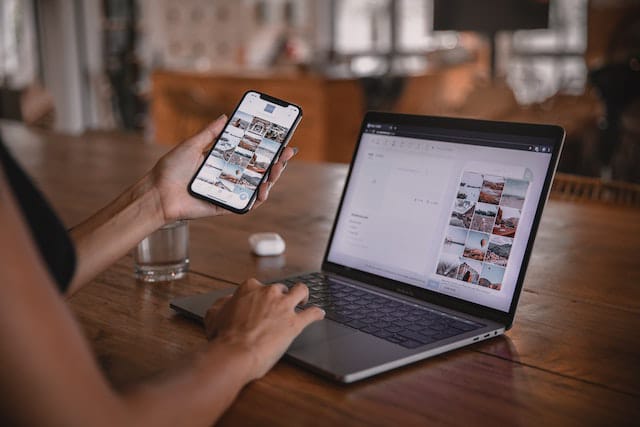
PROBOLINGGO, insidepontianak.com - Bila hendak menghapus file, lakukan 3 cara hapus sampah di laptop dengan tanpa perlu menginstall lagi aplikasi tambahan.
Trik dari 3 cara hapus sampa di laptop ini sebenarnya merupakan langkah lanjutan, yakni ketika hendak benar-benar ingin menghilangkan residu file dari perangkat komputer, atau PC yang dimiliki.
Dengan melakukan 3 cara hapus sampah di laptop ini, ruang penyimpanan perangkat komputer tidak akan menampung ratusan residu file yang tidak penting. Dengan kata lain, trik tersebut berupa langkah menghilangkan dokumen secara permanen.
Bagi pengguna awal komputer, file yang telah dihapus dari folder tertentu dianggap sudah hilang. Nyatanya, mekanisme PC tidak berjalan sesuai anggapan tersebut.
Perangkat komputer masih tetap menyimpannya dengan rapi. Hal ini bertujuan agar file yang tidak sengaja terhapus tidak hilang secara permanen dan bisa direstore kembali.
Pada kesempatan yang lain, bila beberapa dokumen dan file yang telah dihapus tidak dibersihkan secara permanen. Suatu saat akan berdampak ke ruang penyimpanan laptop yang akan terisi penuh.
Lambat laun, memori penampungan tersebut tidak bisa menampung file lain. Bahkan, juga bisa berpengaruh ke kinerja laptop yang berjalan lambat ketika mengerjakan tugas.
Untuk menjawab permasalahan tersebut, perhatikan 3 cara hapus sampah di laptop yang akan dibagikan di bawah ini:
- Hapus Sampah dengan Disk Cleanup.
Menghapus sampah di komputer yang pertama, bisa dilakukan dengan trik Disk Cleanup. Langkah pertama ini masih juga terbagi menjadi dua bentuk.
- Ketikkan kata kunci 'Disk Cleanup' pada kolom pencarian taskbar, atau saat berada di menu 'Start'.
- Pergi ke manual kotak yang ingin dihapus. Misal pada bagian C, D, dan yang lain.
- Pilih drive yang hendak dihapus secara permanen.
- Bila ingin menghapus seluruh file, pengguna hanya perlu mencentang semuanya.
- Klik 'Ok' untuk melanjutkan proses.
- Bila ingin file yang tersusun rapi, klik file tersebut kemudian hapus.
Atau, cara tersebut bisa ditempuh dengan langkah berikut:
- Masuk ke menu 'Disk Cleanup'.
- Pilih Cleanup pada system files bagian bawah.
- Pengguna akan diarahkan ke jenis files yang lebih banyak dari cara pertama.
- Centang semua yang ingin dihapus.
- Klik 'Ok' agar sampah yang menumpuk terhapus.
- Hapus Sampah di Windows 11.
Berbeda dengan langkah pertama, laptop yang memiliki sistem Windows 11 memiliki cara tersendiri. Berikut uraiannya:
- Masuk ke menu 'Setting' di 'Start'.
- Pilih opsi 'System'.
- Tab pilihan 'Storage'.
- Aktifkan 'Storage Sense System' untuk menghapus otomatis.
- Bila lebih suka dengan menghapus satu persatu, klik 'Manual Cleanup Recommendation'.
- Pengguna akan disajikan dengan residu file. Pilihlah salah satunya dengan benar.
- Centang file tersebut, kemudian kik 'Cleanup'.
- Hapus Sampah dengan 'Run'.
Ada pula cara paling tradisional dan paling manual untuk menghapus sampah dari folder ke folder. Langkah ini bisa ditempuh dengan cara 'Run', sebagaimana berikut:
- Buka Run dengan tombol Windows + R.
- Ketikkan '%temp%' dan diiringi dengan memencet Enter.
- Masuklah ke berbagai folder yang sampahnya masih tersimpan.
- Tekan dan tahan tombol Ctrl + A untuk memilih semuanya.
- Tekan tombol 'Shift' + 'Del' secara bersamaan agar ponsel terhapus.
Itulah uraian mengenai 3 cara hapus sampah yang masih tersimpan di dalam laptop. Selamat mencoba! (Dzikrullah) ***
Penulis : admin
Editor :
Tags :


Leave a comment